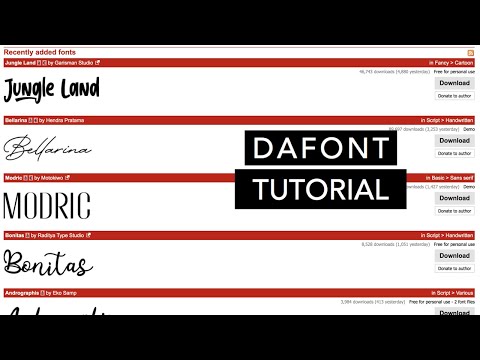ეს wikiHow გასწავლით თუ როგორ გადმოწეროთ Flowplayer ვიდეოები, რომლებიც ვებგვერდებშია ჩასმული Firefox ბრაუზერის გაფართოებისათვის Windows ან Mac კომპიუტერებზე. ზოგიერთი Flowplayer ვიდეო გაძლევთ შესაძლებლობას ჩამოტვირთოთ ვიდეო; მათთვის, ვინც ამას არ აკეთებს, თქვენ უნდა გამოიყენოთ Firefox გაფართოება ვიდეოების ჩამოსატვირთად. გაითვალისწინეთ, რომ ბევრი Flowplayer ვიდეო დაშიფრულია, რაც იმას ნიშნავს, რომ თქვენ საერთოდ ვერ შეძლებთ მათ გადმოტვირთვას, თუ მათ არ აქვთ ჩამონტაჟებული ჩამოტვირთვის ღილაკი. ანალოგიურად, დაცული Flowplayer ვიდეოების ჩამოტვირთვა შესაძლოა უკანონო იყოს თქვენს რეგიონში.
ნაბიჯები

ნაბიჯი 1. გახსენით Firefox ან Microsoft Edge
Firefox– ს აქვს ხატი, რომელიც წააგავს მრგვალ ცეცხლს მელას ფორმაში. დააწკაპუნეთ Firefox ხატულაზე Firefox ბრაუზერის გასახსნელად.
თუ არ გაქვთ Firefox, შეგიძლიათ ჩამოტვირთოთ და დააინსტალიროთ Firefox უფასოდ

ნაბიჯი 2. დააწკაპუნეთ
ეს არის ხატი სამი ჰორიზონტალური ხაზით ზედა მარჯვენა კუთხეში. ეს აჩვენებს მენიუს.

ნაბიჯი 3. დააწკაპუნეთ Add-ons
ის მენიუში არის ხატის გვერდით, რომელიც თავსატეხის ნაჭერს წააგავს.
თუ თქვენ იყენებთ Microsoft Edge- ს, გადადით https://microsoftedge.microsoft.com/addons/Microsoft-Edge-Extensions-Home?hl=en-US საძიებო ზოლში გაფართოებების მოსაძებნად

ნაბიჯი 4. ჩაწერეთ ვიდეო ჩამოტვირთვის დამხმარე საძიებო ზოლში და დააჭირეთ ↵ Enter
ეს ეძებს Firefox– ის ვიდეო Downloadhelper დამატებას.

ნაბიჯი 5. დააწკაპუნეთ ვიდეო DownloadHelper
ეს აჩვენებს ინფორმაციის გვერდს Video DownloadHelper დანამატისთვის.

ნაბიჯი 6. დააწკაპუნეთ დამატება Firefox– ზე და შემდეგ დააწკაპუნეთ დამატება.
ეს არის ლურჯი ღილაკი ბანერის ქვემოთ, ზედა ნაწილში. ეს აჩვენებს ამომხტარ გაფრთხილებას. დააწკაპუნეთ დამატება გაფრთხილებაში, რომ დაამატოთ გაფართოება Firefox– ში.
თუ თქვენ იყენებთ Microsoft Edge- ს, დააწკაპუნეთ მიიღეთ რასაც მოჰყვა დაამატეთ გაფართოება.

ნაბიჯი 7. ჩამოტვირთეთ თანმხლები აპლიკაცია
ზოგიერთი ვიდეო მოითხოვს თქვენ ჩამოტვირთოთ და დააინსტალიროთ თანმხლები აპლიკაცია ვიდეოების ჩამოსატვირთად. გამოიყენეთ შემდეგი ნაბიჯები, რომ ჩამოტვირთოთ კომპანიონი აპლიკაცია.
- Წადი https://www.downloadhelper.net/install-coapp ვებ ბრაუზერში.
- დააწკაპუნეთ ჩამოტვირთვა (Mac მომხმარებლებისთვის ჩამოტვირთეთ.pkg ფაილი.dmg ფაილის ნაცვლად)
- გახსენით ინსტალაციის ფაილი, რომელიც შეგიძლიათ იხილოთ თქვენს ბრაუზერში ან ჩამოტვირთვების საქაღალდეში.
- მიჰყევით ინსტრუქციას კომპანიონი პროგრამის ინსტალაციისთვის.
- დახურეთ და გადატვირთეთ Firefox.

ნაბიჯი 8. გადადით ვებ გვერდზე, რომელსაც აქვს ვიდეო, რომლის ჩამოტვირთვა გსურთ
გამოიყენეთ Firefox ან Microsoft Edge ვებ გვერდზე ნავიგაციისთვის, რომელიც შეიცავს ვიდეოს, რომლის ჩამოტვირთვა გსურთ.

ნაბიჯი 9. დაუკარით ვიდეო
თუ ვიდეო ავტომატურად არ დაიწყება, დააწკაპუნეთ შუაში სამკუთხედზე, რომ დაიწყოთ ვიდეოს დაკვრა. ეს ეხმარება Video Downloadhelper– ს, რომ აღმოაჩინოს ვიდეო ვებ გვერდზე.

ნაბიჯი 10. დააწკაპუნეთ ვიდეო ჩამოტვირთვის დამხმარე ხატულაზე
ეს არის ხატი, რომელსაც აქვს წითელი, ყვითელი და ლურჯი სფეროები. ის მდებარეობს Firefox– ის ან Microsoft Edge– ის ზედა მარჯვენა კუთხეში.

ნაბიჯი 11. დააჭირეთ ვიდეოს სახელის გვერდით ჩამოტვირთვის ხატულას
ეს არის ხატი, რომელსაც აქვს ისარი შავი წრის შიგნით ქვემოთ. ეს იწყებს ვიდეოს გადმოტვირთვის პროცესს.
ვიდეო Downloadhelper ასევე გაძლევთ შესაძლებლობას ჩამოტვირთოთ ვიდეო დაბალი ხარისხის რეზოლუციებით, როგორიცაა 640x360 რეზოლუცია, ან 480x270

ნაბიჯი 12. გადადით ვიდეოზე
თქვენ შეგიძლიათ გამოიყენოთ File Explorer Windows– ზე, ან Finder Mac– ზე ვიდეოზე ნავიგაციისთვის. ნაგულისხმევად, გადმოწერილი ვიდეო ინახება კომპიუტერში "C: / Users [username] dwhelper", ხოლო Mac- ში "Users [username] dwhelper".

ნაბიჯი 13. დაუკარით ვიდეო
ვიდეო ინახება MP4 ფორმატში. ორჯერ დააწკაპუნეთ ვიდეო ფაილზე, რომ ნაგულისხმევი მედია პლეერში დაუკრათ.